แม้ว่า Arrowhead จะปล่อยแพตช์เมื่อสองสามวันก่อน แต่ Helldivers 2 ยังคงล่มสำหรับนักเล่นเกมบางคน ซึ่งหมายความว่า 'บั๊ก' ของเกมที่ส่งผลกระทบต่อผู้เล่นจำนวนมากทั่วโลกยังคงอยู่ ทำให้ประสบการณ์การเล่นเกมนั้นเลวร้ายมาก
น่าเสียดายที่อาจดูเหมือนมีการปรับแต่งบางอย่างที่คุณสามารถลองได้เพื่อให้แน่ใจว่าสภาพแวดล้อมคอมพิวเตอร์ของคุณดีสำหรับ Helldivers 2 ทำให้การแครชง่ายขึ้น ทำตามคำแนะนำด้านล่างและนำคุณกลับสู่เส้นทางเดิม

ลองแก้ไขเหล่านี้สำหรับปัญหา Helldivers 2 ที่ขัดข้องบนพีซี
คุณไม่จำเป็นต้องลองแก้ไขทั้งหมดต่อไปนี้: เพียงพยายามหาทางในรายการจนกว่าคุณจะพบรายการที่สามารถแก้ไขปัญหา Helldivers 2 ที่ขัดข้องบนพีซีให้กับคุณได้
- รีเซ็ตโฟลเดอร์ GameGuard และตรวจสอบไฟล์เกม
- ปิดการใช้งานอุปกรณ์ควบคุม Steam
- เรียกใช้ Helldivers 2 ในฐานะผู้ดูแลระบบและในโหมดความเข้ากันได้
- ทำการติดตั้งไดรเวอร์การ์ดแสดงผลใหม่ทั้งหมด
- ปิด Screen-Space Global Illumination สำหรับ AMD GPU
- Whitelist Helldivers 2 ใน Windows Firewall และโปรแกรมป้องกันไวรัสของบริษัทอื่น
- ซ่อมแซมไฟล์ระบบ
1. รีเซ็ตโฟลเดอร์ GameGuard และตรวจสอบไฟล์เกม
GameGuard ซึ่งเป็นซอฟต์แวร์ป้องกันการโกงประเภทหนึ่งมีความจำเป็นสำหรับ Helldivers 2 เพื่อให้ทำงานได้อย่างถูกต้อง หากระบบของคุณบล็อก GamGuard ปัญหาต่างๆ เช่น เกมล่มหรือแม้แต่เปิดไม่ได้ก็มีแนวโน้มที่จะเกิดขึ้น หากต้องการดูว่าเป็นกรณีของคุณหรือไม่ คุณสามารถรีเซ็ต GameGuard ก่อน จากนั้นจึงตรวจสอบไฟล์เกม
โดยทำดังนี้:
- ไปที่ C:/ไฟล์โปรแกรม (x86)/Steam/steamapps/common/helldivers2/bin . ค้นหาและลบไฟล์ เกมการ์ด โฟลเดอร์
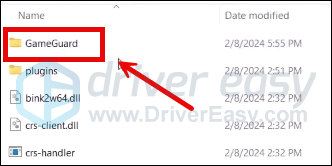
- คลิกขวา เฮลไดเวอร์2 และเลือก ทำงานในฐานะผู้ดูแลระบบ .
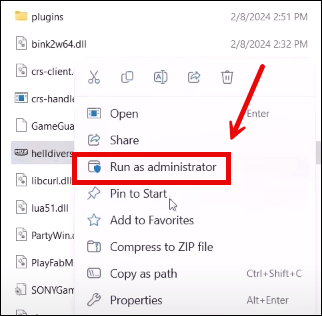
- เกมการ์ด จากนั้นจะถูกดาวน์โหลดและเกมจะเปิดตัว
- ปิดเกมและเปิด Steam
- ใน ห้องสมุด คลิกขวาที่ Helldivers 2 แล้วเลือก คุณสมบัติ จากเมนูแบบเลื่อนลง
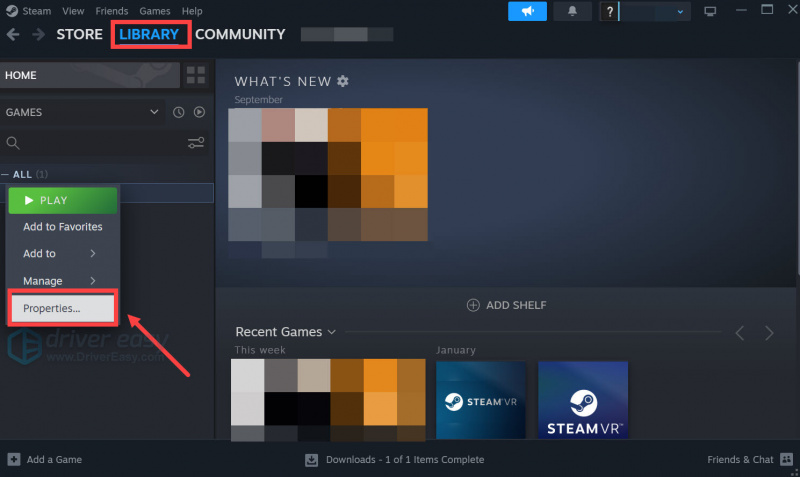
- เลือก ไฟล์ที่ติดตั้ง แท็บและคลิกที่ ตรวจสอบความสมบูรณ์ของไฟล์เกมแล้ว ปุ่ม.
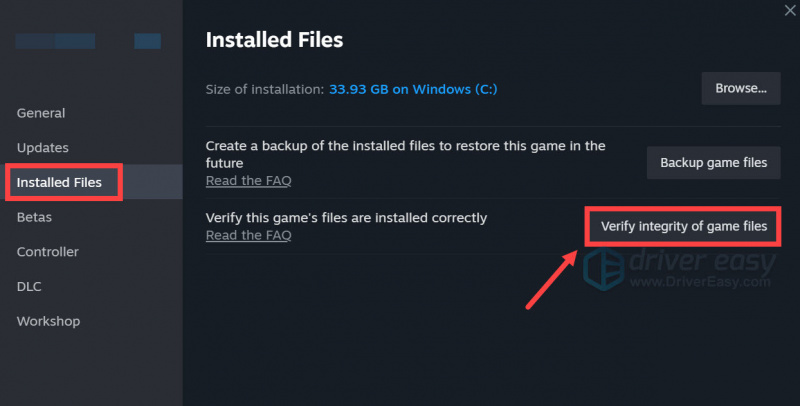
- Steam จะตรวจสอบไฟล์ของเกม - กระบวนการนี้อาจใช้เวลาหลายนาที
เมื่อเสร็จแล้ว ให้เปิด Helldivers 2 อีกครั้งเพื่อดูว่ายังล่มอยู่หรือไม่ ถ้าเป็นเช่นนั้นโปรดเดินหน้าต่อไป
2. ปิดการใช้งานอุปกรณ์ควบคุม Steam
อุปกรณ์ควบคุมบน Steam มีประโยชน์เมื่อคุณมีคอนโทรลเลอร์ที่แตกต่างกัน แต่ตามความเห็นของนักเล่นเกมในชุมชน คุณลักษณะนี้ขัดแย้งกับ Helldivers 2 ในทางใดทางหนึ่ง และด้วยเหตุนี้ด้วยปัญหาการหยุดทำงานของเกม หากต้องการดูว่าเป็นกรณีนี้หรือไม่ คุณสามารถปิดการใช้งานอุปกรณ์ควบคุม Steam ด้วยวิธีนี้:
- เปิดตัว Steam
- ใน ห้องสมุด , คลิกขวา เฮลไดเวอร์2 และเลือก คุณสมบัติ จากเมนูแบบเลื่อนลง
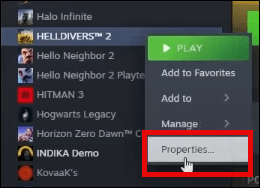
- เลือก คอนโทรลเลอร์ แท็บแล้วเลือก ปิดการใช้งานอุปกรณ์ควบคุม Steam จากเมนูแบบเลื่อนลง
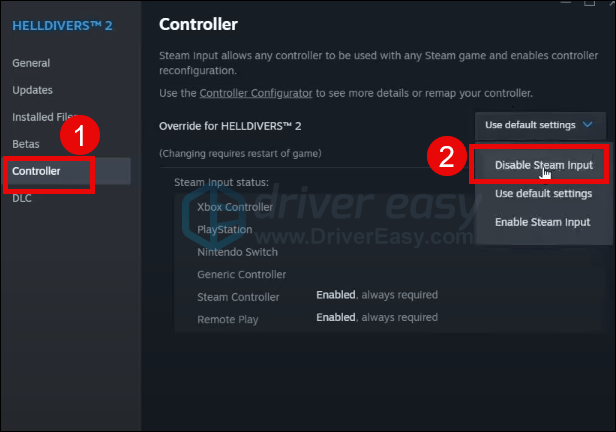
ลองเปิด Helldivers 2 อีกครั้งเพื่อดูว่ายังล่มอยู่หรือไม่ ถ้าเป็นเช่นนั้นโปรดเดินหน้าต่อไป
3. เรียกใช้ Helldivers 2 ในฐานะผู้ดูแลระบบและในโหมดความเข้ากันได้
นี่คือการแก้ไขยอดนิยมในชุมชนเกม ซึ่งหมายความว่าช่วยหยุด Helldivers 2 ไม่ให้ขัดข้องในคอมพิวเตอร์หลายเครื่องได้ หากต้องการดูว่าสิ่งนี้ก็ช่วยคุณได้เช่นกันหรือไม่ คุณสามารถทำตามขั้นตอนด้านล่าง:
- คลิกขวาที่ของคุณ ไอน้ำ ไอคอนแล้วเลือก คุณสมบัติ .
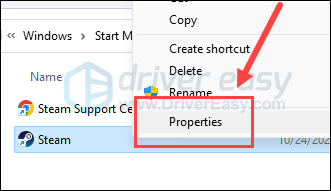
- เลือก ความเข้ากันได้ แท็บ ทำเครื่องหมายที่ช่องสำหรับ เรียกใช้โปรแกรมนี้ในฐานะผู้ดูแลระบบ . จากนั้นคลิก ใช้ > ตกลง เพื่อบันทึกการเปลี่ยนแปลง
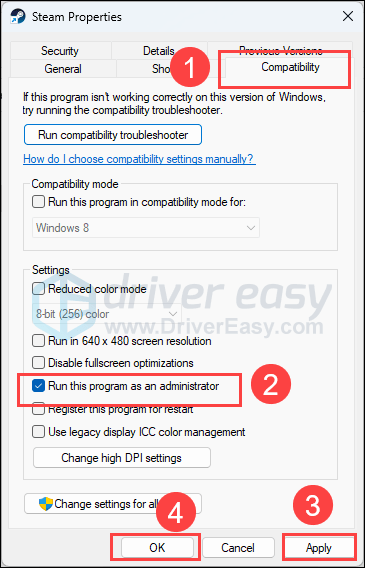
- จากนั้นทำเครื่องหมายที่ช่องสำหรับ รันโปรแกรมนี้ในโหมดความเข้ากันได้สำหรับ: จากนั้นเลือก วินโดว์ 8 จากรายการแบบเลื่อนลง
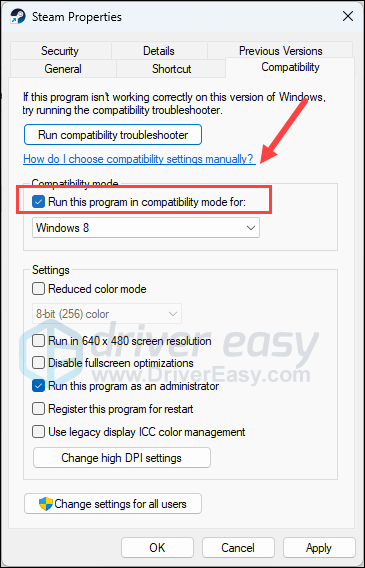
- จากนั้นไป C:/ไฟล์โปรแกรม (x86)/Steam/steamapps/common/helldivers2/bin และทำซ้ำขั้นตอนข้างต้นเพื่อตั้งค่า helldivers2.exe ดังนั้นจึงทำงานในฐานะผู้ดูแลระบบและในโหมดความเข้ากันได้สำหรับ Windows 8
ตอนนี้ให้เปิด Helldivers 2 อีกครั้งเพื่อดูว่ายังล่มอยู่หรือไม่ หากปัญหาการหยุดทำงานยังคงอยู่ โปรดดำเนินการแก้ไขปัญหาถัดไป
4. ทำการติดตั้งไดรเวอร์การ์ดแสดงผลใหม่ทั้งหมด
สาเหตุทั่วไปอีกประการที่ทำให้เกมล่มคือไดรเวอร์การ์ดแสดงผลล้าสมัยหรือผิดพลาด และ Helldivers 2 ก็ไม่มีข้อยกเว้น ในกรณีนี้ ขอแนะนำให้คุณทำการติดตั้งไดรเวอร์การ์ดแสดงผลใหม่ทั้งหมด โดยปกติแล้วจะแนะนำให้ใช้ DDU (Display Driver Uninstaller) เนื่องจากสามารถลบไฟล์ไดรเวอร์การแสดงผลที่เก่ากว่าหรือผิดพลาดทั้งหมดในคอมพิวเตอร์ของคุณได้ค่อนข้างดี
หากต้องการทำการติดตั้งไดรเวอร์การ์ดแสดงผลด้วย DDU ใหม่ทั้งหมด:
- ดาวน์โหลดและค้นหาไฟล์ปฏิบัติการของไดรเวอร์การ์ดแสดงผลจากเว็บไซต์ของผู้ผลิต GPU ของคุณ:
- ดาวน์โหลด DDU จาก หน้าดาวน์โหลดอย่างเป็นทางการ . จากนั้นแตกไฟล์ออกมาแล้วดับเบิ้ลคลิก ดีดียู ไฟล์เพื่อแยกไฟล์ดำเนินการเพิ่มเติม
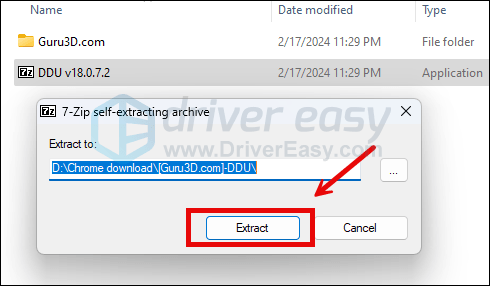
- บูตคอมพิวเตอร์ของคุณเข้าสู่ Safe Mode ตามคำแนะนำที่นี่: เริ่ม Safe Mode โดยใช้เครื่องมือ System Configuration
- เมื่ออยู่ใน Safe Mode ให้ไปที่โฟลเดอร์ที่คุณแตกไฟล์ปฏิบัติการ DDU ดับเบิลคลิกเพื่อเรียกใช้ แสดงตัวถอนการติดตั้งไดรเวอร์ .
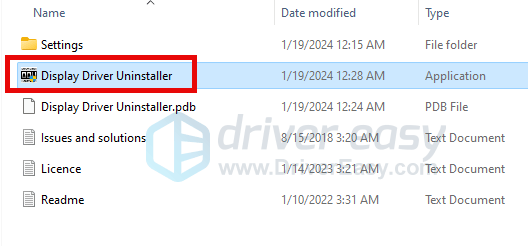
- เลือก จีพียู และ ผู้ผลิต GPU ของคุณ อยู่ทางขวา. จากนั้นคลิก ทำความสะอาดและรีสตาร์ท .
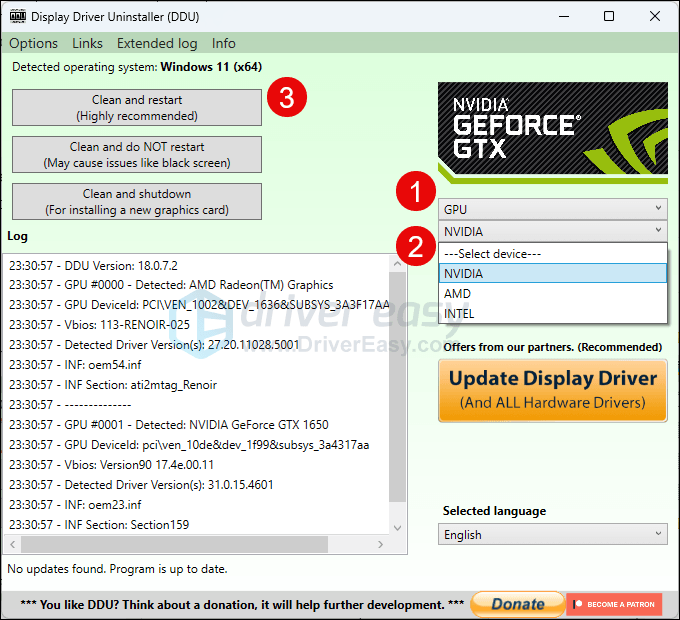
- คอมพิวเตอร์ของคุณควรรีสตาร์ทเมื่อไฟล์ไดรเวอร์เก่าสำหรับการ์ดกราฟิกของคุณถูกล้างแล้ว
- คลิกสองครั้งที่ไฟล์ติดตั้งสำหรับไดรเวอร์การ์ดแสดงผลที่คุณดาวน์โหลดจากขั้นตอนที่ 1 เพื่อเรียกใช้การติดตั้งไดรเวอร์
- รีสตาร์ทคอมพิวเตอร์หลังจากนั้นเพื่อดูว่า Helldivers 2 ยังคงล่มอยู่หรือไม่
หากคุณไม่ทราบว่าจะดาวน์โหลดไดรเวอร์ตัวใดตั้งแต่แรก หรือไม่ทราบเวลาหรือความอดทนในการดำเนินการทั้งหมดข้างต้น คุณสามารถทำได้โดยอัตโนมัติด้วย ไดร์เวอร์ง่าย . Driver Easy จะจดจำระบบของคุณโดยอัตโนมัติและค้นหาไดรเวอร์ที่ถูกต้อง คุณไม่จำเป็นต้องรู้แน่ชัดว่าคอมพิวเตอร์ของคุณใช้ระบบใด ไม่ต้องกังวลกับไดรเวอร์ที่คุณกำลังดาวน์โหลดผิด และคุณไม่จำเป็นต้องกังวลว่าจะทำผิดพลาดเมื่อทำการติดตั้ง Driver Easy จัดการได้ทั้งหมด
คุณสามารถอัปเดตไดรเวอร์ของคุณโดยอัตโนมัติด้วย ฟรี หรือ รุ่นโปร ของไดร์เวอร์อีซี่ แต่สำหรับเวอร์ชัน Pro นั้นใช้เวลาเพียง 2 ขั้นตอน (และคุณจะได้รับการสนับสนุนอย่างเต็มที่และรับประกันคืนเงินภายใน 30 วัน):
- ดาวน์โหลด และติดตั้ง Driver Easy
- เรียกใช้ Driver Easy แล้วคลิกปุ่ม ตรวจเดี๋ยวนี้ ปุ่ม. Driver Easy จะสแกนคอมพิวเตอร์ของคุณและตรวจจับไดรเวอร์ที่มีปัญหา
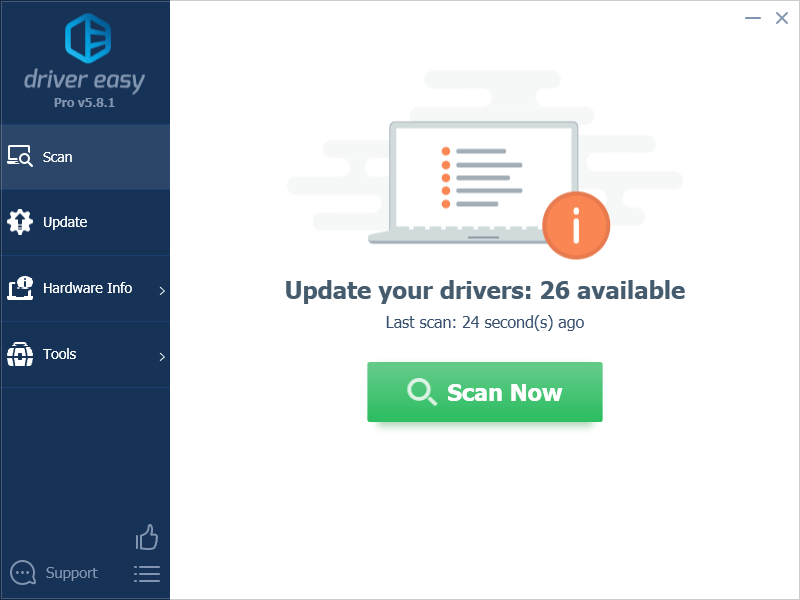
- คลิก อัพเดททั้งหมด เพื่อดาวน์โหลดและติดตั้งเวอร์ชันที่ถูกต้องโดยอัตโนมัติ ทั้งหมด ไดรเวอร์ที่หายไปหรือล้าสมัยในระบบของคุณ (สิ่งนี้ต้องใช้ รุ่นโปร – คุณจะได้รับแจ้งให้อัปเกรดเมื่อคุณคลิกอัปเดตทั้งหมด)
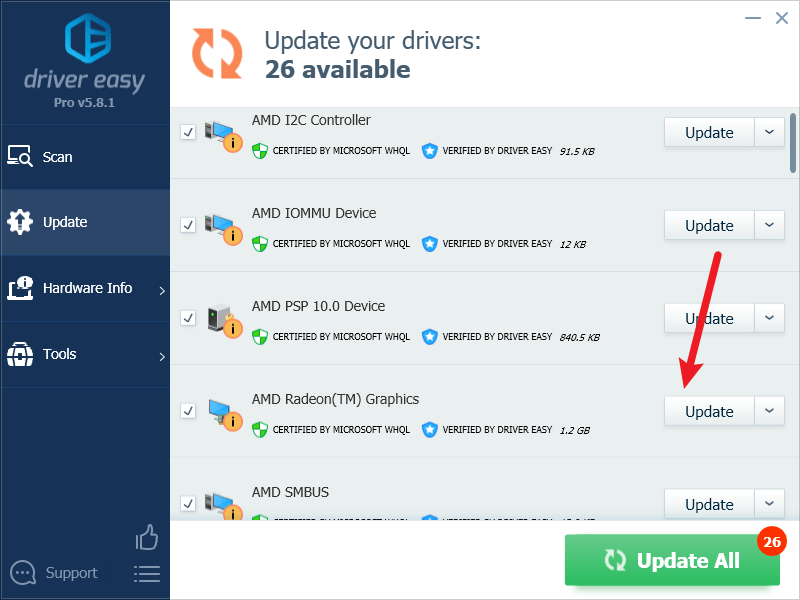
บันทึก : คุณสามารถทำได้ฟรีหากต้องการ แต่บางส่วนเป็นการดำเนินการด้วยตนเอง - รีสตาร์ทพีซีของคุณเพื่อให้การเปลี่ยนแปลงมีผล
เปิด Helldivers 2 อีกครั้งและดูว่าไดรเวอร์กราฟิกล่าสุดช่วยหยุดการทำงานล้มเหลวได้หรือไม่ หากการแก้ไขนี้ไม่ได้ผลสำหรับคุณ ให้ลองวิธีแก้ไขถัดไปด้านล่าง
5. ปิด Screen-Space Global Illumination สำหรับ AMD GPU
หากคุณใช้กราฟิกการ์ด AMD คุณสามารถลองปิดใช้งานการตั้งค่า Screen-Space Global Illumination ในเกมเพื่อดูว่าจะช่วยหยุดการแครชของ Helldivers 2 ได้หรือไม่ โดยทำดังนี้:
- เมื่ออยู่ในเกมให้กด Esc และไปที่ ตัวเลือก .
- เลือก กราฟิก และค้นหา การส่องสว่างทั่วโลกของหน้าจออวกาศ เพื่อเปลี่ยนมัน ปิด .
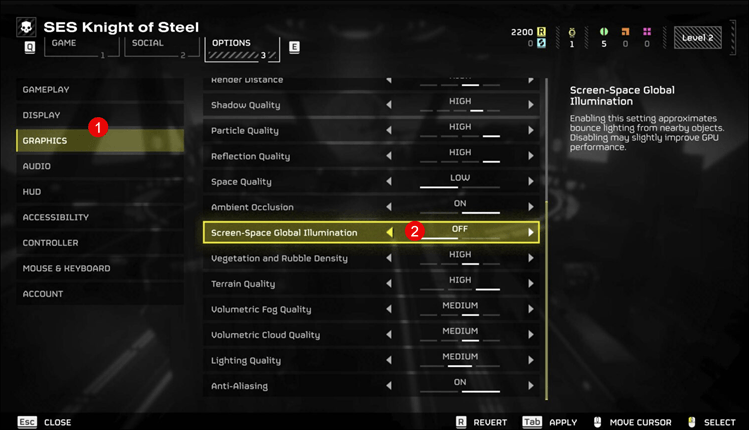
- บันทึกการเปลี่ยนแปลง
เปิด Helldivers 2 อีกครั้งเพื่อดูว่ายังคงล่มอยู่หรือไม่ ถ้าเป็นเช่นนั้นโปรดเดินหน้าต่อไป
6. Whitelist Helldivers 2 ใน Windows Firewall และโปรแกรมป้องกันไวรัสของบริษัทอื่น
โปรแกรมแอนติไวรัสของบริษัทอื่นและ/หรือข้อจำกัดไฟร์วอลล์ Windows เป็นอีกสาเหตุหนึ่งที่ทำให้ Helldivers 2 หยุดทำงานบนพีซี โดยทั่วไปเป็นเพราะโปรแกรมเหล่านี้อาจมีความละเอียดอ่อนเล็กน้อยเมื่อต้องตรวจจับบริการที่อาจมีปัญหา และ Steam และเกมเช่น Helldivers 2 จะใช้หน่วยความจำและการใช้งาน CPU จำนวนมากเมื่อทำงาน ซึ่งอาจเข้าใจผิดว่าเป็นภัยคุกคามที่อาจเกิดขึ้น
หากต้องการดูว่านี่คือสาเหตุสำหรับคุณหรือไม่ ให้ลองเพิ่ม Steam เป็นข้อยกเว้นสำหรับแอปพลิเคชันป้องกันไวรัสบุคคลที่สามของคุณ . หากคุณไม่แน่ใจว่าต้องทำอย่างไร โปรดดูหน้าสนับสนุนโปรแกรมป้องกันไวรัสของคุณเพื่อดูคำแนะนำโดยละเอียด
วิธีเพิ่ม Helldivers 2 ในไฟร์วอลล์ Windows:
- บนแป้นพิมพ์ของคุณ ให้กดปุ่ม หน้าต่าง ที่สำคัญและ ร กดปุ่มพร้อมกันเพื่อเปิดช่อง Run
- พิมพ์ ควบคุมไฟร์วอลล์.cpl และตี เข้า .
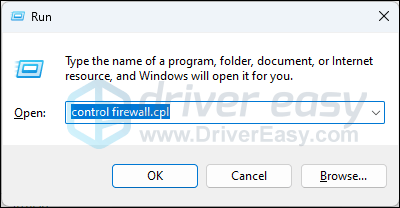
- จากบานหน้าต่างนำทางด้านซ้าย คลิก อนุญาตแอพหรือคุณสมบัติผ่านไฟร์วอลล์ Windows Defender .
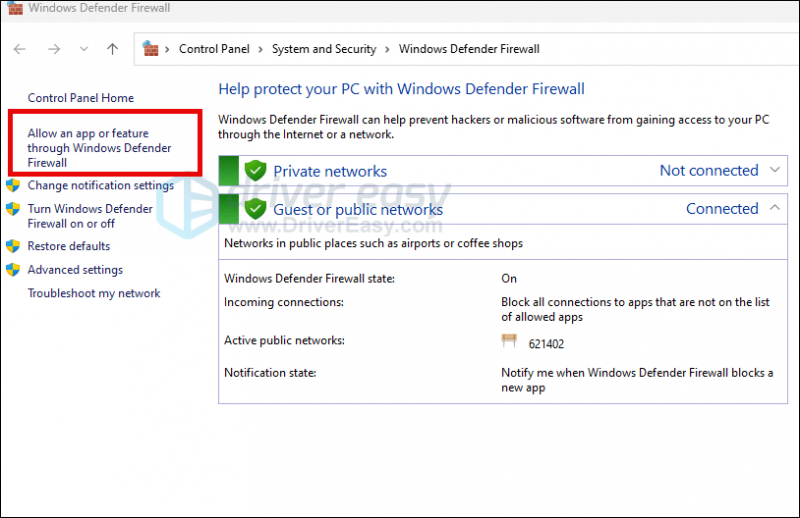
- เลื่อนลงและตรวจสอบว่า ไอน้ำ และ เฮลล์ไดฟ์เวอร์ 2 อยู่ในรายการ
- ถ้าไม่เช่นนั้นให้คลิกที่ เปลี่ยนการตั้งค่า ปุ่ม.
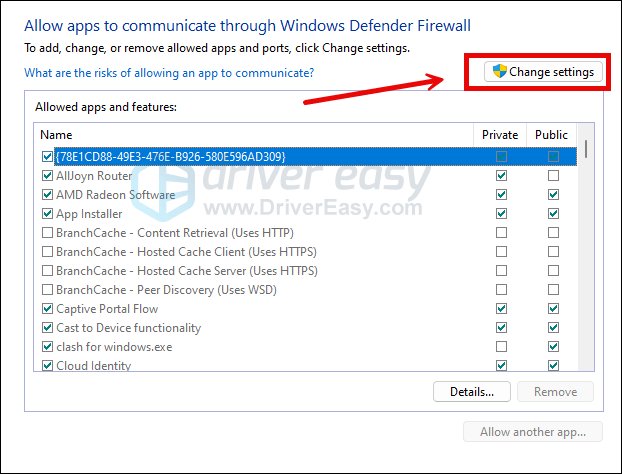
- คลิก อนุญาตแอปอื่น... .
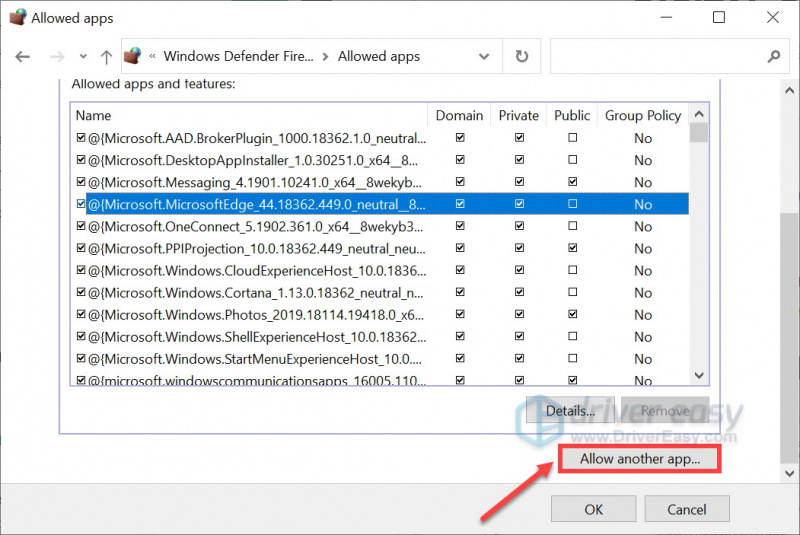
- คลิก เรียกดู... และไปที่โฟลเดอร์การติดตั้งสำหรับ ไอน้ำ และ เฮลล์ไดฟ์เวอร์ 2 .
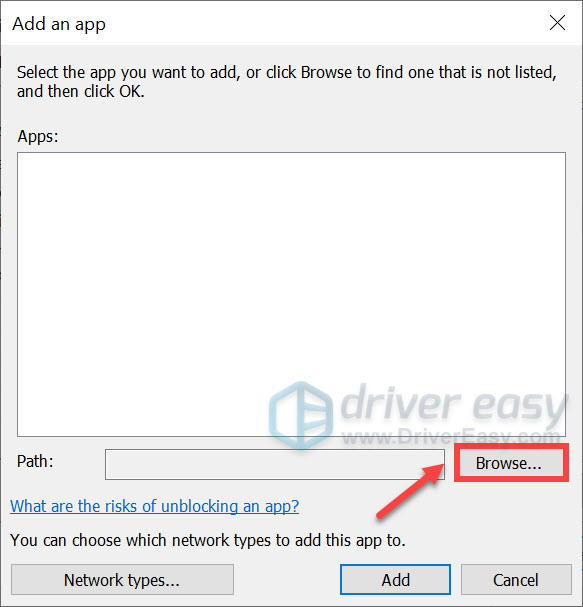
หากคุณไม่ทราบว่าโฟลเดอร์การติดตั้งสำหรับ Steam ของคุณคืออะไร เพียงคลิกขวาที่ทางลัดแล้วเลือก เปิดตำแหน่งไฟล์ .
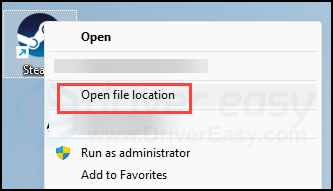
- หา ไอน้ำ.exe และคลิกที่มัน จากนั้นคลิก เปิด .
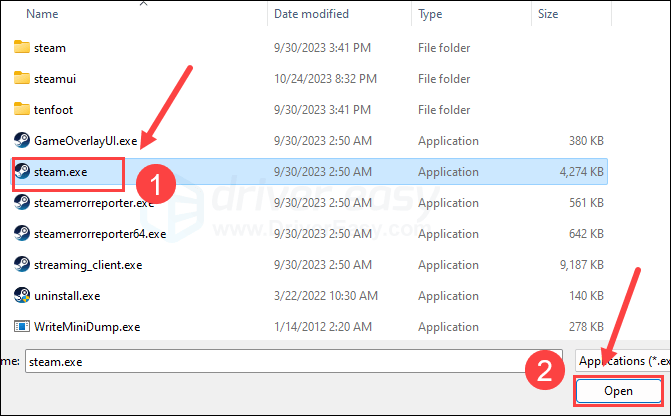
- เมื่อพบแล้ว ให้คลิก เพิ่ม .
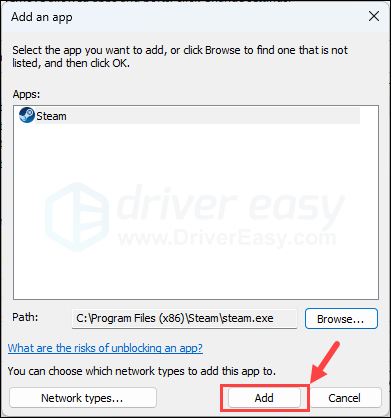
- ตอนนี้ตรวจสอบให้แน่ใจว่าได้เพิ่ม Steam และ Helldivers 2 ลงในรายการแล้วทำเครื่องหมายถูก โดเมน , ส่วนตัว , และ สาธารณะ . เมื่อเสร็จแล้วให้คลิก ตกลง .
ลองเปิด Helldivers 2 อีกครั้งเพื่อดูว่ายังล่มอยู่หรือไม่ ถ้าเป็นเช่นนั้นโปรดเดินหน้าต่อไป
7. ซ่อมแซมไฟล์ระบบ
หากคุณกำลังประสบปัญหาอย่างต่อเนื่องกับ Helldivers 2 และไม่มีวิธีแก้ไขปัญหาก่อนหน้านี้ใดที่ได้รับการพิสูจน์ว่ามีประสิทธิภาพ อาจเป็นไปได้ว่าไฟล์ระบบที่เสียหายของคุณอาจถูกตำหนิ เพื่อแก้ไขปัญหานี้ การซ่อมแซมไฟล์ระบบจึงมีความสำคัญ เครื่องมือ System File Checker (SFC) สามารถช่วยเหลือคุณในกระบวนการนี้ได้ ด้วยการรันคำสั่ง “sfc /scannow” คุณสามารถเริ่มต้นการสแกนที่ระบุปัญหาและซ่อมแซมไฟล์ระบบที่สูญหายหรือเสียหายได้ อย่างไรก็ตาม สิ่งสำคัญคือต้องทราบว่า เครื่องมือ SFC มุ่งเน้นไปที่การสแกนไฟล์หลักเป็นหลักและอาจมองข้ามปัญหาเล็กน้อย .
ในกรณีที่เครื่องมือ SFC ใช้งานไม่ได้ ขอแนะนำให้ใช้เครื่องมือซ่อมแซม Windows ที่มีประสิทธิภาพและเชี่ยวชาญเป็นพิเศษ ป้อมปราการ เป็นเครื่องมือซ่อมแซม Windows อัตโนมัติที่มีความเป็นเลิศในการระบุไฟล์ที่มีปัญหาและแทนที่ไฟล์ที่ชำรุด ด้วยการสแกนพีซีของคุณอย่างครอบคลุม Fortec สามารถมอบโซลูชันที่ครอบคลุมและมีประสิทธิภาพมากขึ้นสำหรับการซ่อมแซมระบบ Windows ของคุณ
- ดาวน์โหลด และติดตั้ง Fortec
- เปิดฟอร์เทค มันจะทำการสแกนพีซีของคุณฟรีและให้คุณ รายงานโดยละเอียดเกี่ยวกับสถานะพีซีของคุณ .
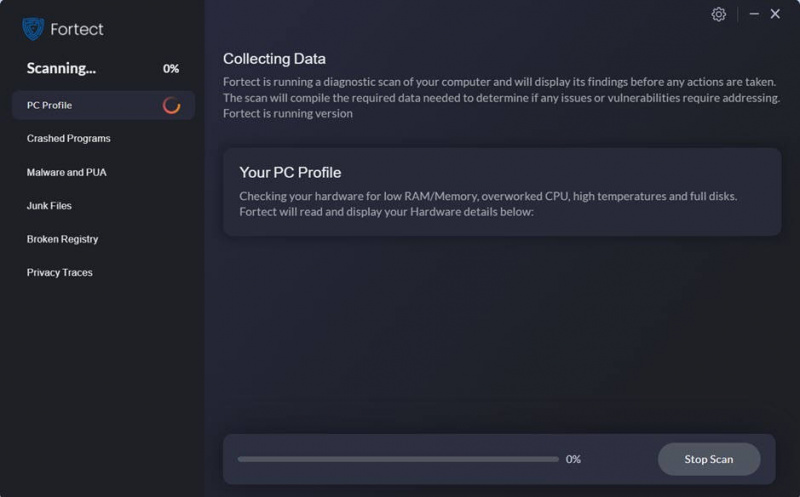
- เมื่อเสร็จแล้ว คุณจะเห็นรายงานที่แสดงปัญหาทั้งหมด หากต้องการแก้ไขปัญหาทั้งหมดโดยอัตโนมัติ คลิก เริ่มการซ่อมแซม (คุณจะต้องซื้อเวอร์ชันเต็ม โดยมาพร้อมกับ a รับประกันคืนเงินภายใน 60 วัน เพื่อให้คุณสามารถคืนเงินได้ตลอดเวลาหาก Fortec ไม่สามารถแก้ไขปัญหาของคุณได้)
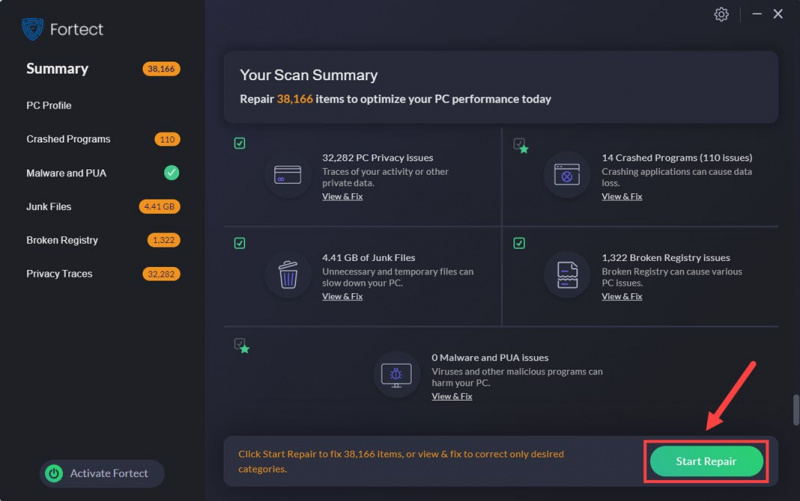
แค่นั้นแหละสำหรับการโพสต์ หากคุณมีข้อเสนอแนะอื่น ๆ ที่ช่วยคุณแก้ไขปัญหาการแครชของ Helldivers 2 บนพีซี โปรดแบ่งปันได้ฟรี เราทุกคนหู
![[แก้ไขแล้ว] Warzone ติดอยู่ในการเชื่อมต่อกับบริการออนไลน์](https://letmeknow.ch/img/network-issues/24/warzone-stuck-connecting-online-services.png)


![[แก้ไขแล้ว] Premiere Pro ขัดข้องบน Windows](https://letmeknow.ch/img/knowledge/95/premiere-pro-crashing-windows.jpg)


